Samsung WB350F User Manual
Browse online or download User Manual for Unknown Samsung WB350F. Samsung WB350F ユーザーマニュアル
- Page / 168
- Table of contents
- BOOKMARKS



- 350F/WB351F/WB352F 1
- • 避免對其他電子裝置造成干擾。 3
- • 搭乘飛機時請關閉相機電源。相機會對飛行設備造成干擾。 3
- 本手冊使用的指示 7
- 本手冊中使用的圖示 7
- 本手冊使用的表達方式 8
- AutoShare 10
- MobileLink 11
- Remote Viewfinder 12
- 可以為花卉或昆蟲等小型物體拍攝進行近距拍攝。 13
- 圖解可能會與您的產品隨附的物品有些微不同。 21
- 包裝盒中隨附的物品可能會有所不同,視相機型號而定。 21
- 題,三星概不負責。 21
- DIRECT LINK 24
- 插入電池和記憶卡 25
- 電池充電與開啟相機 26
- 在螢幕上觸碰選擇項目。 27
- 螢幕可能會有所不同,視選擇的語言而定。 27
- 當您出國時,選擇造訪地,然後選擇新的世界時區。 27
- 模式螢幕上的圖示 30
- 選擇選項或功能表 32
- 0.7 0.70.30.3 35
- 設定選項顯示檢視 37
- • 隱藏選項顯示。 37
- • 顯示選項顯示。 37
- 頁以瞭解得到更清晰相片的訣竅。 38
- 旋轉變焦按鈕時,螢幕上顯示的縮放比例可能會更改不一致。 39
- 若使用數位變焦拍攝相片,相片畫質可能比正常拍攝低。 39
- 得到更清晰相片的訣竅 42
- 使用智慧自動模式 45
- 如需選項清單,請參閱「拍攝選項」。(第 47
- 使用光圈優先、快門優先或手動模式 48
- 使用光圈優先模式 49
- 使用快門優先模式 50
- 使用最佳臉部表情模式 55
- 使用我的神奇相框模式 56
- 使用動感相片模式 58
- 使用相片濾光片模式 59
- 使用短片濾光片模式 60
- 觸碰編輯圖示以編輯選擇的區域。 64
- 透過智慧拍攝環境偵測功能錄影 66
- 選擇解析度和畫質 68
- 不在使用時,確保閃光單元閉合以防損壞。 70
- 強制打開閃光單元會損壞相機。輕輕按下即可合上。 70
- TpAhMsg 71
- 在拍攝模式中,按下 74
- 透過觸碰調整對焦 76
- 若使用此功能,則無法設定自拍器、智慧變焦及高速攝影選項。 78
- 距離拍攝對象越近,相機偵測臉孔的速度越快。 79
- 若在聲音設定中關閉音量,則相機將不會發出蜂鳴聲。(第 79
- 功能在智慧自動模式下始終處於開啟狀態。 82
- : 6500 K 84
- 定義自己的白平衡 85
- 使用高速攝影模式 86
- 拍攝被曝光包圍的相片 87
- 無聲變焦開啟:開啟無聲變焦功能來降低變焦時的雜音。 89
- 無聲變焦關閉:關閉無聲變焦功能。相機會錄製變焦雜音。 89
- 在錄製影片時截取靜態影像 90
- 在播放模式中檢視相片或影片 92
- 套用智慧濾光片效果 101
- 調整暗的對象、亮度、對比度或飽和度 102
- 在播放影片時,您可裁剪影片或從影片擷取影像。 104
- 也可拖曳出現在進度條上的圖柄調整要剪裁的拍攝環境。 104
- 在電視上檢視檔案 105
- 將檔案傳輸到電腦 106
- Mac OS 107
- 在您的電腦上,開啟抽取式磁碟。 108
- 將檔案拖曳或儲存到您的電腦。 108
- 使用電腦上的程式 109
- i-Launcher 110
- Tag & Go 120
- 檔案自動儲存至智慧型手機 121
- 傳送相片或影片到智慧型手機 122
- 使用智慧型手機當作遠端快門線 124
- Baby Monitor 126
- 調整提示音啟動的雜訊級別 127
- 使用自動備份來傳送相片或影片 128
- 透過電子郵件傳送相片或影片 130
- 使用相片或影片共用服務 133
- Samsung Link 135
- 的裝置上檢視相片或影片 136
- 在聯絡服務中心之前 145
- 以軟的乾布輕擦。 147
- 紙上塗上鏡頭清潔液,然後輕輕擦拭。 147
- 續錄製數部影片,以決定總錄製時間。 150
- 製造商對於資料的損失概不負責。 151
- 為了使效能更佳化,規格可能有所變更,恕不通知。 162
- 請參閱本產品隨附的保固書,或到我們的網站 168
- 瞭解售後服務或提出詢問。 168
Summary of Contents
使用手冊WB350F/WB351F/WB352F按一下主題本使用手冊包括相機的詳細使用說明。 請詳細閱讀 本手冊。基本疑難排解 快速參考 內容基本功能 擴充功能 拍攝選項播放/編輯 無線網路 設定附錄
9相機的特殊功能使用 AutoShare使用相機拍攝相片時,相片會自動儲存至智慧型手機。相機會無線連接至智慧型手機。4 從清單選擇相機,然後將智慧型手機連接至相機。• 如果相機上出現彈出式訊息,允許智慧型手機連接至您的相機。5 拍攝相片。• 拍攝的相片將儲存至相機,然後傳輸至智慧型手機。1
播放/編輯 99調整相片大小更改相片的尺寸大小並以新檔名儲存。1 將模式旋鈕轉到 g,然後選擇 。• 也可按下 [m],然後選擇編輯影像。2 向左旋轉 [變焦] 或觸碰 選擇相片。3 觸碰 ,然後觸碰選項。調整影像尺寸大小:2592 X 19444 觸碰 儲存。可調整尺寸大小的選項會依相片
編輯相片播放/編輯 100裁剪相片1 將模式旋鈕轉到 g,然後選擇 。• 也可按下 [m],然後選擇編輯影像。2 向左旋轉 [變焦] 或觸碰 選擇相片。3 觸碰 ,然後將相框拖曳至所需位置。4 拖曳方塊的角落調整該區域的大小。5 觸碰 儲存。套用智慧濾光片效果套用特效到相片。1 將模式旋鈕
編輯相片播放/編輯 101選項 說明暈映套用 Lomo 相機的復古色彩、高對比度與強烈的暈映效果。水墨畫套用水墨畫素描效果。油畫套用油畫效果。卡通套用卡通效果。交叉濾光片新增從明亮對象向外發散的線條,從而模仿交叉濾光片的視覺效果。素描套用筆繪素描效果。柔焦隱藏臉部缺點或套用夢幻效果。魚眼扭曲近處的
編輯相片播放/編輯 1024 按下 [F/t] 以調整選項。• 也可拖曳滑桿或觸碰 +/- 調整選項。5 觸碰 → 。6 觸碰 儲存。調整人像相片 相機會將編輯的相片以新檔儲存,但可能會將之轉換為較低解析度。1 將模式旋鈕轉到 g,然後選擇 。• 也可按下 [m],然後選擇編輯影像。2 向
播放/編輯 103編輯影片在播放影片時,您可裁剪影片或從影片擷取影像。10 彈出式訊息出現時,選擇是。• 原始影片長度至少應要有 10 秒以上。• 可在影片開始後 2 秒與結束前 2 秒之間的任何位置裁剪影片。• 相機會將編輯後的影片儲存為新檔並保留原始影片不變。從影片中截圖1 檢視影片時,在想要
播放/編輯 104在電視上檢視檔案使用 A/V 纜線將相機連接到電視來播放相片或影片。6 開啟電視,然後使用電視遙控器選擇 A/V 視訊源。7 開啟相機。• 將相機連接至電視時,相機會自動進入播放模式。8 使用相機按鈕來檢視相片或播放影片。• 依電視機型而定,可能會看到一些數位雜訊或可能無法顯現出
播放/編輯 105傳輸檔案到 Windows OS 電腦連接相機到電腦作為可卸除式磁碟。若要將相機以卸除式磁碟連接,您的電腦必須為 Windows XP、Windows Vista、 Windows 7 或 Windows 8。1 將模式旋鈕轉到 n。2 選擇連線 → i-Launcher → 關
將檔案傳輸到電腦播放/編輯 106中斷相機的連接(適用於 Windows XP)使用 Windows Vista、Windows 7 及 Windows 8,中斷相機連接的方式類似。1 若相機的狀態燈閃爍,稍待到不再閃爍。2 在電腦畫面右下方的工具列按一下 。3 按一下彈出式訊息。4 按一下指示安
將檔案傳輸到電腦播放/編輯 1073 開啟相機。• 電腦會自動辨識相機,並顯示卸除式磁碟圖示。4 在您的電腦上,開啟抽取式磁碟。5 將檔案拖曳或儲存到您的電腦。
播放/編輯 108使用電腦上的程式i-Launcher 允許您透過 Multimedia Viewer 播放檔案並提供下載有用程式的連結。5 開啟相機。6 在電腦上安裝 i-Launcher。 作業系統 如何安裝Windows當彈出式視窗提示您安裝 i-Launcher 時,選擇是。• 如果彈出式
10相機的特殊功能使用 MobileLink可以輕鬆地將檔案從相機傳送至智慧型手機。相機可無線連線至支援 MobileLink 功能的智慧型手機。4 從清單選擇相機,然後將智慧型手機連接至相機。• 如果相機上出現彈出式訊息,允許智慧型手機連接至您的相機。5 在智慧型手機或相機上,選擇要從相機
使用電腦上的程式播放/編輯 109使用 i-Launcheri-Launcher 允許您透過 Multimedia Viewer 程式播放檔案並提供下載 PC Auto Backup 程式的連結。• 以下頁面上的要求僅作推薦。根據電腦的條件,即使電腦滿足了這些需求,i-Launcher 也可能無法
使用電腦上的程式播放/編輯 110Mac OS 需求項目 需求作業系統Mac OS 10.5 或更高(除了 PowerPC)RAM最少 256 MB RAM(建議 512 MB 或更大)硬碟容量 最少 110 MB其他USB 2.0 連接埠開啟 i-Launcher在電腦上,選擇開始播放 → 所有
使用電腦上的程式播放/編輯 111使用 Multimedia ViewerMultimedia Viewer 允許您播放檔案。在 Samsung i-Launcher 螢幕上,按一下 Multimedia Viewer。• Multimedia Viewer 支援下列格式: -影片:MP4(影片:
使用電腦上的程式播放/編輯 112檢視影片168 5 4 372數字 說明1檔名2調整音量。3開啟選擇的檔案。4移至下一個檔案。5停止6暫停7移至上一個檔案。8進度條
使用電腦上的程式播放/編輯 113更新韌體在 Samsung i-Launcher 螢幕上,按一下 Firmware Upgrade。下載 PC Auto Backup 程式在 Samsung i-Launcher 螢幕上,按一下 PC Auto Backup。有關安裝 PC Auto Back
連接至 WLAN 並配置網路設定 ……………… 115連接至 WLAN ………………………………… 115使用登入瀏覽器 ……………………………… 116網路連接小秘訣 ……………………………… 117輸入文字 ……………………………………… 118使用 NFC 功能(Tag &
無線網路 115連接至 WLAN 並配置網路設定暸解當您在 WLAN 的區域中時,如何透過存取點(AP)進行連接。也可配置網路設定。圖示 說明Ad hoc AP加密 APWPS AP訊號強度按下 [t] 或觸碰 以開啟 AP 設定選項。• 若您選擇加密 AP,彈出式視窗將會出現。輸入需求的密碼
連接至 WLAN 並配置網路設定無線網路 116設定網路選項1 在 Wi-Fi 設定螢幕中,移至 AP,然後按下 [t] 或觸碰 。2 選擇各選項,然後輸入所需的資訊。選項 說明網路密碼 輸入網路密碼。IP 設定自動或手動設定 IP 位址。手動設定 IP 位址1 在 Wi-Fi 設定螢幕中,移至
連接至 WLAN 並配置網路設定無線網路 117網路連接小秘訣• 如果不插入記憶卡,某些 Wi-Fi 功能將不可用。• 網路連接的品質由 AP 決定。• 相機與 AP 之間的距離越遠,連接至網路所花的時間越長。• 若附近有裝置正在使用和您的相機相同的無線電頻率訊號,將會中斷您的連接。•
連接至 WLAN 並配置網路設定無線網路 118輸入文字瞭解如何輸入文字。使用下表的圖示可以移動游標、更改大小寫等等。按下 [D/c/F/t] 移至所需的按鍵,然後按下 [o] 輸入該按鍵。也可觸碰按鍵輸入。X取消 完成圖示 說明移動游標。在 ABC 模式中,更改大小寫。X刪除最後一個字母。取消停
11相機的特殊功能使用 Remote Viewfinder可以從智慧型手機遠端控制相機。相機會無線連接至智慧型手機。透過 Remote Viewfinder 功能將智慧型手機用作遠端快門線。拍攝的相片會出現在智慧型手機螢幕上。 4 從清單選擇相機,然後將智慧型手機連接至相機。• 如果相機上出現彈
無線網路 119使用 NFC 功能(Tag & Go)將智慧型手機的 NFC 天線靠近相機的 NFC 標籤以啟動用於將相片自動儲存至智慧型手機的功能,或將智慧型手機用作遙控快門的功能。在播放模式中也可將檔案傳輸到已啟用 NFC 的裝置。 • 執行 Android OS 的已啟用 NFC 智
無線網路 120檔案自動儲存至智慧型手機相機可透過 WLAN 連接至支援 AutoShare 功能的智慧型手機。用相機拍攝相片時,相片將自動儲存至智慧型手機。• 執行 Android OS 或 iOS 的智慧型手機或平板電腦支援 AutoShare 功能。部分型號不支援某些功能。使用此功能前,請將
無線網路 121傳送相片或影片到智慧型手機相機可透過 WLAN 連接至支援 MobileLink 功能的智慧型手機。可以輕鬆地將相片或影片傳送到智慧型手機。• 執行 Android OS 或 iOS 的智慧型手機或平板電腦支援 MobileLink 功能。部分型號不支援某些功能。使用此功能前,請將
傳送相片或影片到智慧型手機無線網路 1226 在相機上,允許智慧型手機連接至您的相機。• 若智慧型手機之前已連接至您的相機,則會自動連接。• 若您選擇從相機選擇檔案 (連接至多個智慧型手機),觸碰相機所列智慧型手機旁邊的連線。 7 要連接至多個智慧型手機,重復步驟 4、5 和 6,然後觸碰下一步。
無線網路 1231 在相機上,將模式旋鈕轉到 w。2 在相機上,選擇 。• 若出現彈出式訊息提示您下載應用程式,選擇下一步。• 要在將智慧型手機連接至相機時要求輸入 PIN 驗證,請選擇安全性設定。(第 143 頁)3 在智慧型手機上,開啟 Samsung SMART CAMERA App。• 對
使用智慧型手機當作遠端快門線無線網路 1247 在智慧型手機上,觸碰並按住 以對焦。• 對焦會自動設為多重 AF。8 鬆開 以拍攝相片。• 相片將以其原始尺寸儲存在智慧型手機上。• 若已在智慧型手機上啟動 GPS 功能,GPS 資訊將透過拍攝的相片儲存。• 使用此功能時,根據使用環境,相機
無線網路 125使用 Baby Monitor使用 Baby Monitor 功能以將相機連接至智慧型手機並監控位置。• 支援 WVGA (800 X 480) 或更高解析度並執行 Android OS 或 iOS 的智慧型手機支援 Baby Monitor 功能。部分型號不支援某些功能。使用此功
使用 Baby Monitor無線網路 126調整提示音啟動的雜訊級別可設定在使用聲音監控時啟動提示音的雜訊級別。按下 [D/c] 以調整雜訊級別。提示音啟動的雜訊級別:相機偵測到雜訊短時間內超過指定級別時,將發出提示音。▲▼: 感應器感光度請勿將此功能用於非法目的。
無線網路 127使用自動備份來傳送相片或影片可無線傳送由您的相機拍攝的相片和影片到電腦。傳送相片和影片到電腦1 將模式旋鈕轉到 w。2 選擇 。• 若出現彈出式訊息提示您下載應用程式,選擇下一步。• 相機會自動透過最近連接的 AP 裝置嘗試連接到 WLAN。 • 若相機先前沒有連接到 WLAN,則
使用自動備份來傳送相片或影片無線網路 1283 選擇備份 PC。4 選擇 OK。• 要取消傳送,選擇取消。• 無法選擇個別檔案進行備份。此功能僅備份相機上的新檔。• 備份進度會顯示在電腦螢幕和相機螢幕上。• 傳輸完成後,相機將在大約 30 秒內自動關閉。選擇取消返回上一個螢幕並防止相機自動關閉。•
12拍攝範例 – 近拍可以為花卉或昆蟲等小型物體拍攝進行近距拍攝。示圖可能與您拍攝的實際相片有所不同。1 選擇近拍選項 ( )。2 拍攝相片。相機的特殊功能
無線網路 129更改電子郵件設定在電子郵件功能表中,可以更改用於儲存資訊的設定。也可以設定或更改電子郵件密碼。有關輸入文字的資訊,請參閱「輸入文字」。 (第 118 頁)儲存您的資訊1 將模式旋鈕轉到 w。2 選擇 。3 按下 [m]。4 選擇寄件者設定。5 選擇姓名對話方塊,輸入您的姓名,然後選
透過電子郵件傳送相片或影片無線網路 130設定電子郵件密碼1 將模式旋鈕轉到 w。2 選擇 。3 按下 [m]。4 選擇設定密碼 → 開啟。• 要停用密碼,選擇關閉。5 出現彈出式視窗時,選擇 OK。• 即使不選擇 OK,彈出式視窗也會自動消失。6 輸入 4 位數的密碼。7 請再次輸入密碼。8
透過電子郵件傳送相片或影片無線網路 131透過電子郵件傳送相片或影片可以透過電子郵件傳送儲存在相機中的相片或影片。有關輸入文字的資訊,請參閱「輸入文字」。(第 118 頁)1 將模式旋鈕轉到 w。2 選擇 。3 連接至 WLAN。(第 115 頁)4 選擇寄件者對話方塊,輸入您的電子郵件地址,然後
無線網路 132存取共用服務1 將模式旋鈕轉到 w。2 選擇 。3 選擇共用服務。• 若出現彈出式訊息提示您建立帳號,選擇 OK。4 連接至 WLAN。(第 115 頁)5 輸入您的 ID 和密碼進行登入。• 有關輸入文字的資訊,請參閱「輸入文字」。(第 118 頁)• 要從清單中選擇 ID,選擇
使用相片或影片共用服務無線網路 133• 可以按下 [m],然後在共用服務清單螢幕上選擇上傳資料夾 (Facebook),為 Facebook 設定上傳資料夾。 • 若檔案大小超過限制,則無法上傳檔案。可上傳相片的最大解析度為 2M。可上傳影片的最大解析度為 。若選擇的相片解析度高於 2M,相片將
無線網路 134使用 Samsung Link 傳送檔案可以將檔案從相機上傳到 Samsung Link 線上儲存空間或已註冊的裝置,或在連線至同一 AP 的 Samsung Link 裝置上檢視檔案。3 輸入您的 ID 和密碼,然後選擇登入 → OK。• 有關輸入文字的資訊,請參閱「輸入文字」。
使用 Samsung Link 傳送檔案無線網路 135在支援 Samsung Link 的裝置上檢視相片或影片1 將模式旋鈕轉到 w。2 選擇 → 附近的裝置。• 若指引訊息出現,選擇 OK。• 相機會自動透過最近連接的 AP 裝置嘗試連接到 WLAN。 • 若相機先前沒有連接到 WLAN,
使用 Samsung Link 傳送檔案無線網路 136• 根據要共用的相片或影片數,載入相片或影片並完成初始設定可能需要一些時間。• 當在 Samsung Link 裝置上檢視相片或影片時,繼續使用裝置遙控器或執行其他操作可能會使此功能無法正常運作。• 在 Samsung Link 裝置上檢視檔
設定功能表 ……………………………………………………… 138存取設定功能表 …………………………………………… 138聲音 ………………………………………………………… 139顯示 ………………………………………………………… 139連線 ………………………………………………………… 1
設定 138設定功能表暸解如何配置相機的設定。3 選擇項目。返回 選擇中開啟聲音 1開啟聲音音量蜂鳴聲快門聲AF 聲4 選擇選項。返回 設定音量關閉低中高5 按下 [b] 返回至上一個畫面。存取設定功能表1 將模式旋鈕轉到 n。2 選擇功能表。聲音顯示連線一般設定選項 說明聲音 設定相機的各種聲音
13基本疑難排解透過拍攝選項的設定可解決一般常見的問題。拍攝對象出現紅眼現象。這是由於眼睛反射相機閃光燈的光所造成的。將閃光燈選項設定為 紅眼。(第 69 頁)相片中有塵斑。 若空氣中有塵粒,則使用閃光燈時可能會捕捉到這些塵粒。• 關掉閃光燈或避免在有灰塵的地方拍攝。• 設定 ISO 感光
設定功能表設定 139聲音* 預設值項目 說明音量 設定所有聲音的音量。(關閉、低、中*、高)蜂鳴聲設定當按下按鈕、切換模式或觸碰螢幕的時候相機發出的聲音。(關閉、開啟*)快門聲設定當按下快門的時候相機發出的聲音。(關閉、聲音 1*、 聲音 2、聲音 3)AF 聲 設定當按下一半快門的時候相機發出
設定功能表設定 140* 預設值項目 說明亮度調整螢幕亮度。(自動*、暗、普通、明亮)播放模式已固定使用普通亮度,即使選擇自動也是如此。 快速檢視設定是否在返回拍攝模式之前檢視拍攝的影像。 (關閉、開啟*)此功能不適用於某些模式。省電功能如果在 30 秒內沒有執行任何作業,相機會自動切換至省電模式
設定功能表設定 141一般* 預設值項目 說明網路資訊 檢視相機的 Mac 位址和網路憑證號。Language設定顯示文字的語言。世界時區設定您所在地的世界時區。當您出國時,選擇造訪地, 然後選擇適合的世界時區。(本地*、造訪地)日期/時間設定 設定日期與時間。日期類型設定日期格式。(年/月/日、
設定功能表設定 142* 預設值項目 說明記錄設定是否要在拍攝的相片上顯示日期與時間。 (關閉*、日期、日期與時間)• 日期與時間將顯示在相片的右下角。• 有些印表機型號可能無法正確列印日期與時間。• 在下列情況下,相片不會顯示日期與時間: -選擇 i 最佳臉部表情模式 -在 s 智慧模式中選擇全
設定功能表設定 143* 預設值項目 說明Wi-Fi 隱私鎖定設定為在連接相機和智慧型手機時要求輸入 PIN。• PIN:請在連接前輸入 PIN。• 無*:允許連接而不要求輸入 PIN。 • 連接將在使用 NFC 功能時自動建立,而無需輸入 PIN。• PIN 將僅會在您重設相機設定或更新韌體時自
錯誤訊息 ………………………………………………………… 145相機維護 ………………………………………………………… 146清潔相機 …………………………………………………… 146使用或存放相機 …………………………………………… 147關於記憶卡 …………………………………………………
附錄 145錯誤訊息出現下列錯誤訊息時,請嘗試這些補救方法。錯誤訊息 建議的補救方法不支援檔案系統。相機不支援插入記憶卡的 FAT 檔案結構。請格式化相機上的記憶卡。初始化失敗。相機無法找到支援 Samsung Link 的裝置。在支援 Samsung Link 的網路上開啟裝置。電池電量不足插入
附錄 146相機維護機身以軟的乾布輕擦。• 切勿使用苯、稀釋劑或酒精來清潔裝置。這些溶劑可能會損壞相機或導致相機出現故障。• 請勿壓迫鏡頭蓋或使用氣刷吹拂鏡頭蓋。這樣可能會損壞相機。清潔相機相機鏡頭及螢幕使用氣刷來清除灰塵,並使用軟布來輕擦鏡頭。如果仍有灰塵,請在清潔紙上塗上鏡頭清潔液,然後輕輕擦
相機維護附錄 147使用或存放相機不適合使用或存放相機的地方• 避免將相機曝露於極度低溫或極度高溫的環境下。• 避免在極度潮濕或濕度變化劇烈的地方使用相機。• 避免將相機暴露於直射日光下,或將相機存放在高溫、通風較差的地方,例如:夏季的車廂內。• 保護相機和螢幕不受到衝擊、粗暴的處理或過度
相機維護附錄 148• 相機是由精密零件組成。請避免相機受到碰撞。• 不使用相機時,請將相機置於相機套內以防相機受到外力損壞。使相機遠離沙子、尖銳器具或硬幣進而保護相機不受摩擦。• 如果螢幕破裂或破損,請勿再使用相機。破損的玻璃或丙烯酸可能會您的手部和臉部造成傷害。請將相機送往三星服務中心進
14快速參考拍攝人物• s 智慧模式 > 美肌 51• i 最佳臉部表情模式 54• 紅眼 69• 臉部偵測/自拍精靈 78• 微笑快門 79在夜晚或陰暗處拍照• s 智慧模式 > 夕陽、輪廓剪影、煙火、 光軌效果、弱光拍攝 51• 閃光燈選項 7
相機維護附錄 149記憶卡容量記憶體容量可能有所不同,視拍攝環境或拍攝條件而定。下列容量以 2 GB microSD 卡為基礎:相片尺寸 超高畫質 高畫質 一般219 432 640245 483 715288 567 836341 669 984418 817 1196638 1228 1777
相機維護附錄 150使用記憶卡的注意事項• 避免將記憶卡暴露在極冷或極熱的溫度下(低於 0 ˚C/32 ˚F 或高於 40 ˚C/104 ˚F)。極端溫度會導致記憶卡發生故障。• 以正確方向插入記憶卡。以錯誤方向插入記憶卡可能損害相機與記憶卡。• 請勿使用已被其他相機或電腦格式化的記憶卡。
相機維護附錄 151關於電池僅使用三星核准的電池。電池規格規格 說明型號SLB-10A類型 鋰離子電池電池容量1030 mAh電壓3.7 V充電時間*(相機關閉時) 約 240 分鐘* 將電池連接至電腦充電可能需要更長時間。電池壽命平均拍攝時間/相片數目測試條件 (電池充滿電時)相片約 155
相機維護附錄 152電池電量不足訊息當電池完全放電時,電池圖示會變成紅色,並出現「電池電量不足」訊息。使用電池的注意事項• 避免將電池暴露在極冷或極熱的溫度下(低於 0 ˚C/32 ˚F 或高於 40 ˚C/104 ˚F)。極端溫度會減少電池的充電容量。• 如果長時間使用相機,電池槽附近可能
相機維護附錄 153• 如果在電池充滿電時重新連接電源線,狀態燈將會開啟約 30 分鐘。• 使用閃光燈或錄製影片將很快耗盡電池的電力。將電池充電,直到紅色狀態燈熄滅。• 如果狀態燈閃紅燈,請重新連接纜線,或取出電池並重新插入。• 如果在纜線過熱或溫度過高時對電池充電,狀態燈可能會閃紅燈。當
相機維護附錄 154如果電池處理不慎或不當,則可能會發生人身傷害或身亡。為安全起見,請遵循指示以適當地處理電池:• 如果處理不當,電池可能會起火燃燒或爆炸。如果發現電池有任何變形、碎裂或其他異常情況,請立即停止使用電池並聯絡服務中心。• 僅使用製造商推薦的原廠電池充電器及轉接器,並僅使用此使用手冊
附錄 155在聯絡服務中心之前如果在使用相機時遇到麻煩,請在聯絡服務中心之前,嘗試以下疑難排解程序。如果已嘗試建議的解決方案,但是裝置仍然有問題,請聯絡當地經銷商或服務中心。當您將相機留在服務中心時,確保同時留下其他導致發生故障的元件,例如:記憶卡和電池。狀況 建議的補救方法無法拍照• 記憶卡沒有
在聯絡服務中心之前附錄 156狀況 建議的補救方法閃光燈無預期地閃光 閃光燈可能由於靜電而開啟。相機並未故障。 日期與時間不正確 在顯示設定中設定日期與時間。(第 141 頁)螢幕或按鈕無法運作 移除電池並重新插入。相機螢幕反應不良若在極低溫環境下使用相機,則會導致相機螢幕出現故障或顯色異常。為使
在聯絡服務中心之前附錄 157狀況 建議的補救方法電視不顯示相片• 確定相機已透過 A/V 纜線正確地連接到電視。• 確定記憶卡中包含相片。電腦無法辨識相機• 確定 USB 纜線連接正確。• 確定已開啟相機。• 確定正在使用支援的作業系統。傳送檔案時,電腦中斷與相機的連接靜電可能妨礙檔案傳輸。中斷
附錄 158影像感應器類型1/2.3"(約 7.77 公釐)BSI CMOS有效畫素 約 1630 萬畫素總畫素 約 1670 萬畫素鏡頭焦距Samsung 鏡頭 21x 變焦鏡頭 f = 4.1–86.1 公釐 (相當於 35 公釐菲林相機:23–483 公釐) 最大光圈範圍F2.8
15內容擴充功能 ... 43使用智慧自動模式 ...
相機規格附錄 159閃光燈模式 自動、紅眼、強制、慢速同步、關閉範圍• 廣角:0.3–4.1 公尺(ISO 自動)• 長焦:0.5–2.9 公尺(ISO 自動)充電時間 約 4 秒減少晃動光學影像穩定器 (OIS)效果相片拍攝模式• 相片濾光片(智慧濾光片):微縮、暈映、水墨畫、 油畫、卡通、交叉
相機規格附錄 160播放相片• 類型:單張影像、縮圖、含效果的多媒體幻燈片播放• 編輯:調整影像尺寸大小、旋轉、智慧濾光片、裁剪、 色彩(影像調整)、人像• 效果:色彩(影像調整)(ACB、亮度、對比度、 飽和度)、人像(臉部潤飾)、智慧濾光片 (微縮、暈映、水墨畫、油畫、卡通、交叉濾光片、 素描
相機規格附錄 161NFC是介面數位輸出接頭USB 2.0聲音輸入/輸出 內建喇叭(單聲道)、麥克風(單聲道)影片輸出A/V:NTSC、PAL(可選擇)直流電輸入接頭5.0 V電源充電電池 鋰離子電池(SLB-10A、1030 mAh)接口類型 微型 USB(5 針)電源可能視您所在地區而不同。尺
附錄 162ACB(自動對比度平衡)如果拍攝對象背光,或拍攝對象與背景間有強烈對比,本功能會自動改善影像的對比度。AEB(自動包圍曝光)本功能會自動拍攝幾張不同曝光度的相片,以協助您拍攝出最佳曝光的相片。AF(自動對焦)本系統會自動將相機鏡頭對焦至拍攝對象。相機會透過對比度自動對焦。光圈光圈控制進
詞彙附錄 163曝光補正本功能讓您以固定的增量快速調整相機測出的曝光值,以改善相片的曝光。設定曝光補正為 -1.0 EV 可將相片調暗,設為 1.0 EV 則可將相片調亮。EV(曝光值)相機的快門速度和鏡頭光圈值的組合會決定一張相片的感光程度。Exif(互換影像檔案格式)一種由日本電子工業振興協會
詞彙附錄 164影像感應器一個包含影像中各畫素的感光單元的數位相機的物理零件。各感光單元記錄曝光時光線射到該點時的亮度。一般的感應器類型有 CCD(電荷耦合元件)和 CMOS(互補式金屬氧化半導體)兩種。ISO 感光度相機對光線的敏感度,與底片相機中使用的底片速度相同。ISO 感光度的設定越高,相
詞彙附錄 165光學變焦此功能是可以透過鏡頭放大影像而不降低影像畫質的一般變焦方式。畫質在數位影像中使用的位元壓縮的表達方式。高畫質的影像表示位元壓縮較低,其檔案大小也較大。解析度在數位影像中顯示出的畫素數。高解析度的影像包含較多畫素,並且可以較低解析度的影像明確顯示更多細節。快門速度快門速度指的
附錄 166本產品棄置的正確方法 (廢棄的電器與電子設備) (適用於採用不同回收系統的國家/地區) 此標記出現於產品、配件或印刷品上時,意指在產品及其電子配件 (例如:充電器、耳機和 USB 纜線)的使用壽命結束後不應與其他家庭廢棄物一起處置。為了防止未受控制的垃圾處置對環境或人體健康造成的危害
請參閱本產品隨附的保固書,或到我們的網站 www.samsung.com 瞭解售後服務或提出詢問。
16內容拍攝選項 ... 66選擇解析度和畫質 ...
17 內容播放/編輯 ... 90在播放模式中檢視相片或影片 ...
18 內容使用相片或影片共用服務 ... 132存取共用服務 ...
1避免傷害拍攝對象的視力。請勿在十分接近人體或動物處(約不到 1 公尺)使用閃光燈。 若在太接近拍攝對象處使用閃光燈,會造成暫時性或永久性的視力傷害。請勿讓兒童和寵物接近相機。請將相機及所有配件放在兒童和寵物無法觸及的地方。吞嚥小零件可能會造成窒息或嚴重傷害。可移動的零件和配件也可能造成人體傷
拆封 ……………………………………………… 20相機版面設計 …………………………………… 21使用 DIRECT LINK 按鈕 …………………… 23插入電池和記憶卡 ……………………………… 24電池充電與開啟相機 …………………………… 25電池充電 ……………………………………
基本功能 20拆封包裝盒內包括下列物品。相機 交流電轉換器/USB 纜線充電電池 吊帶快速入門指南選購配件相機套A/V 纜線 充電器 記憶卡/記憶卡轉換器• 圖解可能會與您的產品隨附的物品有些微不同。• 包裝盒中隨附的物品可能會有所不同,視相機型號而定。• 可以向零售商或三星服務中心購買選購配件。
基本功能 21相機版面設計啟動之前,請熟悉相機的零件及其功能。腳架電源按鈕內部天線* * 使用無線網路時避免接觸內部天線。鏡頭快門按鈕AF 輔助光線/定時器指示燈閃光燈** 不在使用時,確保閃光單元閉合以防損壞。強制打開閃光單元會損壞相機。USB 和 A/V 連接埠接受 USB 纜線和 A/V 纜
相機版面設計基本功能 22按鈕(第 23 頁)狀態燈• 閃爍:相機正在儲存相片或影片、電腦正在讀取、影像失焦、給電池充電時出現問題、相機正在連線至 WLAN 或傳送相片。• 穩定:相機已連接電腦、電池正在充電或已對焦。顯示變焦按鈕• 在拍攝模式中:放大或縮小。• 在播放模式中:局部放大相片或使用縮
相機版面設計基本功能 23按鈕按鈕 說明 開始錄製影片。存取選項或功能表。向後移動。基本功能 其他功能D更改顯示選項。 上移c更改近拍選項。 下移F更改閃光燈選項。 左移t更改自拍器和高速攝影選項。 右移確認反白的選項或功能表。進入播放模式。• 在拍攝模式中開啟智慧面板。• 在播放模式中刪除檔案。
基本功能 24插入電池和記憶卡瞭解如何將電池與選購的記憶卡插入相機。移除電池和記憶卡充電電池電池鎖將電池鎖向下滑以鬆開電池。記憶卡輕輕推動,直到記憶卡與相機分開,再將其抽出插槽。如果沒有插入記憶卡,可以暫時用內建記憶體儲存。將金色觸點面朝上插入記憶卡。將有三星標誌的面朝上插入電池。
基本功能 25電池充電與開啟相機開啟相機按下 [X] 即可開啟或關閉相機。• 第一次開啟相機時會顯示初始設定畫面。 (第 26 頁)在播放模式中開啟相機按下 [P]。相機會開啟並立即存取播放模式。電池充電第一次使用相機前,必須先將電池充滿電。將 USB 纜線小端插入相機, 然後將 USB 纜線的
基本功能 26執行初始設定第一次開啟相機時,初始設定畫面將會顯示。按照以下步驟設定相機的基本設定。相機出售時已為國家或地區預先設定語言。可以根據需要更改語言。也可在螢幕上觸碰選擇項目。5 按下 [c] 選擇日期/時間設定,然後按下 [t] 或 [o]。取消 設定日期/時間設定年月 日 小時分DST
執行初始設定基本功能 278 按下 [c] 選擇日期類型,然後按下 [t] 或 [o]。9 按下 [D/c] 選擇日期類型,然後按下 [o]。10 按下 [c] 選擇時間類型,然後按下 [t] 或 [o]。11 按下 [D/c] 選擇時間類型,然後按下 [o]。 12 按下 [b] 完成初始設定。
基本功能 28瞭解圖示相機螢幕上顯示的圖示會根據選擇的模式或設定的選項而改變。若更改拍攝選項,相應的圖示將短暫閃爍黃色。123圖示 說明無聲變焦開啟智慧變焦開啟光學影像穩定器 (OIS)測光高速攝影選項自拍器白平衡白平衡微調 影像調整(清晰度、對比度和飽和度)對焦區對焦選項臉部偵測3 拍攝選項(觸
2健康與安全資訊避免以毯子或衣物覆蓋相機或充電器。相機可能會因過熱而變形或燃燒。雷雨天氣時,不要拿取電源線或充電器。可能會產生觸電。如有液體或異物跑入相機內,請立即切斷所有電源(例如:電池或充電器), 然後連絡三星服務中心。請遵循特定區域 有關相機使用限制的所有法規。• 避免對其他電子裝置造
基本功能 29選擇模式使用模式旋鈕選擇拍攝模式或功能。將模式旋鈕轉到所需的模式。在某些模式中,也可在模式螢幕上選擇圖示。模式螢幕上的圖示圖示 說明T智慧自動:使用相機自動選擇的拍攝環境模式拍攝相片。 (第 44 頁)p程式:以手動調整的設定拍攝相片。(第 46 頁)G光圈優先:手動設定光圈值。相機
選擇模式基本功能 30圖示 說明wMobileLink:傳送相片或影片到手機。(第 121 頁)Remote Viewfinder:將您的智慧型手機用作遠端快門線並在智慧型手機上檢視相機圖像的預覽。(第 123 頁)Baby Monitor:將相機連接至智慧型手機並監控位置。 (第 125 頁)自動
基本功能 31選擇選項或功能表按下 [m] 或 [ /f] 以選擇選項或功能表。也可觸碰螢幕以選擇選項或功能表。 例如,在程式模式中選擇「白平衡」選項:1 將模式旋鈕轉到 p。2 按下 [m]。退出 選擇EV白平衡ISO閃光燈對焦透過按鈕選擇按下 [m],然後按下 [D/c/F/t] 或 [o]
選擇選項或功能表基本功能 323 按下 [D/c] 選擇白平衡,然後按下 [t] 或 [o]。EV白平衡ISO閃光燈對焦退出 選擇4 按下 [F/t] 以選擇項目。返回調整白平衡:太陽光5 按下 [o] 以儲存設定。透過觸碰選擇在螢幕上觸碰 ,向上或向下拖曳選項清單,然後觸碰選項進行選擇。1 在拍
選擇選項或功能表基本功能 33• 在螢幕上觸碰或拖曳時,可能會出現褪色現象。這是觸控式螢幕的特性,並非故障。輕輕地在螢幕上觸碰或拖曳以將褪色減到最低。• 在極濕的環境下使用相機,觸控式螢幕可能無法正常運作。• 如果您使用螢幕保護貼或其他配件,觸控式螢幕可能無法正常運作。• 視檢視角度而定,螢幕可能
選擇選項或功能表基本功能 34使用智慧面板按下 [ /f] 或在螢幕上觸碰 以選擇選項或功能表。視您選擇的功能表而定,某些選項可能不可用。例如,在程式模式中選擇「白平衡」選項:1 將模式旋鈕轉到 p。2 按下 [ /f] 或在螢幕上觸碰 。3 按下 [D/c/F/t] 以捲動到 。 0.7 0
基本功能 35設定顯示類型可以選擇拍攝或播放模式的顯示類型。每個類型顯示不同的拍攝或播放資訊。請參閱下表。重複按下 [D] 以更改顯示類型。模式 顯示類型拍攝• 隱藏拍攝選項相關的所有資訊。• 顯示拍攝選項相關的所有資訊。• 顯示所有關於拍攝選項和亮度圖表的資訊。 播放• 顯示除拍攝資訊和亮度圖表
設定顯示與聲音基本功能 36設定選項顯示檢視可以隱藏或顯示某些模式中顯示的選項顯示。重複按下 [o]。• 隱藏選項顯示。• 顯示選項顯示。選項顯示OK:面板關閉▲ 例如,在相片濾光片模式中設定聲音開啟或關閉相機工作時發出的聲音。1 將模式旋鈕轉到 n。2 選擇聲音 → 蜂鳴聲。3 選擇選項。選
基本功能 371 將模式旋鈕轉到 T。2 在拍攝框中對準拍攝對象。3 按下一半 [快門] 進行對焦。• 綠色框表示拍攝對象已對焦。• 紅色框表示拍攝對象失焦。4 按下 [快門] 即可拍照。5 按下 [P] 檢視拍攝的相片。• 要刪除相片,按下 [ /f],然後選擇是。6 按下 [P] 以返回拍攝模
拍攝相片基本功能 38變焦可調整變焦來拍攝近距相片。縮小 放大縮放比例旋轉變焦按鈕時,螢幕上顯示的縮放比例可能會更改不一致。數位變焦依預設,在拍攝模式下支援數位變焦。若在拍攝模式下放大拍攝對象,且變焦指示燈處於數位範圍內,則相機將使用數位變焦。同時使用 21 倍光學變焦和 5 倍數位變焦,最大可放
3健康與安全資訊小心—會造成相機或其他設備損壞的狀況若要長時間存放相機,請取出電池。安裝的電池經過一段時間後可能會漏液或腐蝕,從而對相機造成嚴重損壞。僅使用製造商推薦的原廠鋰離子替換電池。請勿毀損或將電池加熱。可能會造成火災或人身傷害。僅使用三星核准的電池、充電器、纜線和配件。• 非原廠授權
拍攝相片基本功能 39智慧變焦如果變焦指示燈在智慧範圍內,表示相機正在使用智慧變焦。如果您使用智慧變焦,相片解析度會根據縮放比例而異。同時使用光學變焦和智慧變焦時,最大可放大到 42 倍。變焦指示燈光學範圍智慧範圍開啟智慧變焦時的相片解析度• 相較於數位變焦,智慧變焦將可以拍攝出較高畫質的相片。但
拍攝相片基本功能 40減少相機晃動(OIS)在拍攝模式中減少相機晃動。 修正前 修正後1 在拍攝模式中,按下 [m]。2 選擇 OIS。3 選擇選項。圖示說明關閉:OIS 關閉。開啟:OIS 開啟。 pAhM• 在下列情形中,OIS 可能無法正確運作: -跟隨移動的拍攝對象移動相機 -使
基本功能 41 正確拿住相機確保鏡頭、閃光燈或麥克風前沒有遮擋。 按下一半快門按鈕按下一半 [快門] 並調整對焦。相機會自動調整對焦和曝光。相機會自動設定光圈值和快門速度。對焦框• 當對焦框為綠色時,按下 [快門] 以拍攝相片。• 如果對焦框顯示為紅色,更改構圖並再次按下一半 [快門]
基本功能 42 防止拍攝對象失焦在下列情形下,拍攝對象很難對焦: -拍攝對角與背景之間對比不足(例如:拍攝對象穿著的顏色與背景類似) -拍攝對象背後的光源太亮 -拍攝對象閃爍或反射 -拍攝對象包含水平圖案,例如:百葉窗 -拍攝對象不在拍攝框中央• 在光線較暗時拍照開啟閃光燈。 (第 70 頁
使用智慧自動模式 ……………………………… 44使用程式模式 …………………………………… 46使用光圈優先、快門優先或手動模式 ……… 47使用光圈優先模式 …………………………… 48使用快門優先模式 …………………………… 49使用手動模式 ………………………………… 50使用智慧
擴充功能 441 將模式旋鈕轉到 T。2 在拍攝框中對準拍攝對象。• 相機會自動選擇拍攝環境。最適合的拍攝環境圖示會出現在螢幕的左上角。圖示如下所列。圖示 說明風景有明亮白色背景的拍攝環境夜晚風景夜晚人像背光風景圖示 說明背光人像人像近距物體近距文字夕陽室內,暗局部照亮單點光照近拍單點光照人像晴天
使用智慧自動模式擴充功能 453 按下一半 [快門] 進行對焦。4 按下 [快門] 即可拍照。• 如果相機無法判別適合的拍攝環境,將會使用智慧自動模式的預設設定。• 就算偵測到臉孔,根據拍攝對象的位置或光線,相機也有可能不會選擇人像模式。• 根據拍攝條件,例如:相機晃動,光線或是距離拍攝對象的距離
擴充功能 46使用程式模式在程式模式中,可以設定大多數由相機自動設定的選項,除了快門速度和光圈值之外。1 將模式旋鈕轉到 p。2 設定所需的選項。 • 如需選項清單,請參閱「拍攝選項」。(第 66 頁)3 將拍攝框對準拍攝對象,然後按下一半 [快門] 以進行對焦。4 按下 [快門] 即可拍照。
擴充功能 47光圈值光圈是一個用來允許光線進入相機的小孔。光圈罩包含幾片薄薄的金屬板,可透過光圈的開合、收放來控制進入相機的光量。光圈的大小與相片的亮度密切相關:光圈越大相片越亮;光圈越小相片越暗。請注意,光圈值越大,光圈開口越小。例如,光圈設為 5.6 的開口即比光圈設為 11 的開口大。
使用光圈優先、快門優先或手動模式擴充功能 48使用光圈優先模式光圈優先模式可用於手動設定光圈值,同時相機會自動選擇適當的快門速度。1 將模式旋鈕轉到 G。2 選擇 。• 要在模式旋鈕設定為 G 時選擇其他模式,按下 [b] 或觸碰 ,然後選擇一種模式。3 按下 [o] → [F/t] 以調整光圈值
4健康與安全資訊必須將 USB 線纜的小端插入相機。如果纜線插反,可能會損壞檔案。製造商對於資料的損失概不負責。避免對其他電子裝置造成干擾。相機會發射無線頻率 (RF) 訊號,可能會對未遮蔽或未正確遮蔽的電子設備造成干擾,例如:心律調整器、助聽器、醫療裝置及其他家用或車載電子裝置。如需解決遇到
使用光圈優先、快門優先或手動模式擴充功能 49使用快門優先模式快門優先模式可用於手動設定快門速度,同時相機會自動選擇適當的光圈值。1 將模式旋鈕轉到 G。2 選擇 。• 要在模式旋鈕設定為 G 時選擇其他模式,按下 [b] 或觸碰 ,然後選擇一種模式。3 按下 [o] → [F/t] 以調整快門速
使用光圈優先、快門優先或手動模式擴充功能 50使用手動模式手動模式可用於手動調整光圈值與快門速度。1 將模式旋鈕轉到 G。2 選擇 。• 要在模式旋鈕設定為 G 時選擇其他模式,按下 [b] 或觸碰 ,然後選擇一種模式。3 按下 [o] → [D/c] 以選擇光圈值或快門速度。• 也可在螢幕上觸碰
擴充功能 51使用智慧模式在智慧模式中,可以使用為特定拍攝環境預設的選項拍照。選項 說明飽滿色調使用不同的曝光值拍攝同一拍攝對象的多張相片,然後合成以建立一張色彩飽滿的相片。全景 在單張相片中拍攝寬幅全景拍攝環境。瀑布與流水 拍攝瀑布。輪廓剪影 拍攝主體在光線背景下投下暗影的相片。夕陽 以自然紅色
使用智慧模式擴充功能 525 按下 [快門],向相機能夠拍攝其餘全景相片的方向緩慢移動相機。• 指示運動方向的箭頭將會顯示,並且預覽框會顯示整幅拍攝影像。• 對準拍攝環境時,相機會自動拍攝下一張相片。穩定性:線條越平,表示相機晃動越少。6 完成後,鬆開 [快門]。• 拍攝完所有必要的相片後,相機會
使用智慧模式擴充功能 53• 為了在拍攝全景相片時獲得最佳效果,應避免: -移動相機太快或太慢 -拍攝下一幅圖像時相機移動太少 -以不規則的速度移動相機 -抖動相機 -在黑暗的場所拍照 -拍攝附近的移動對象 -拍攝環境中光線亮度和顏色不斷變化• 拍攝的相片會自動儲存,在下列情況下會停止拍攝:
擴充功能 54使用最佳臉部表情模式在最佳臉部表情模式中,可拍攝多張相片並替代臉部以建立效果最佳的影像。使用此模式以在拍攝群組相片時為每個人選擇最好的影像。5 從已拍攝的 5 個臉部中觸碰最好的影像。• 重複步驟 4 和 5 以取代相片的其餘臉部。• 圖示將出現在相機推薦的影像上。6 觸碰 以儲
擴充功能 55使用我的神奇相框模式在我的神奇相框模式中,可以對相片的一部分作透明處理,然後在透明區域拍攝新相片。1 將模式旋鈕轉到 g。2 選擇 。• 要在模式旋鈕設定為 g 時選擇其他模式,按下 [b] 或觸碰 ,然後選擇一種模式。也可透過按下 [m] 並選擇模式來選擇另一模式。3 按下一半 [
使用神奇+ 模式擴充功能 566 拖曳方塊的邊角以調整尺寸。7 拖曳選擇的相框將其放至所需的位置。8 按下 [o]。9 移動滑桿或觸碰 +/- 圖示調整透明度。透明10 將拍攝框對準拍攝對象,然後按下一半 [快門] 以進行對焦。• 要重新拍攝背景相片,觸碰 。11 按下 [快門] 即可拍照。• 按
使用神奇+ 模式擴充功能 57使用動感相片模式在動感相片模式中,可以拍攝並合成一系列相片,然後選擇一個要處理成動畫的區域,以製作 GIF 動畫。1 將模式旋鈕轉到 g。2 選擇 。• 要在模式旋鈕設定為 g 時選擇其他模式,按下 [b] 或觸碰 ,然後選擇一種模式。也可透過按下 [m] 並選擇模式
使用神奇+ 模式擴充功能 58使用相片濾光片模式在相片中套用不同智慧濾光片效果,以建立獨特的影像。微縮 暈映魚眼 素描1 將模式旋鈕轉到 g。2 選擇 。• 要在模式旋鈕設定為 g 時選擇其他模式,按下 [b] 或觸碰 ,然後選擇一種模式。也可透過按下 [m] 並選擇模式來選擇另一模式。3 選擇效
5使用手冊概要基本功能 19瞭解有關包裝盒所含物品、相機的版面設計、圖示意義和基本拍攝功能的資訊。擴充功能 43瞭解如何透過選擇模式拍攝相片和錄製影片。拍攝選項 66瞭解如何在拍攝模式中設定選項。播放/編輯 90瞭解如何播放相片或影片,以及如何編輯相片。您還將瞭解如何將相機連接到電腦或
使用神奇+ 模式擴充功能 594 將拍攝框對準拍攝對象,然後按下一半 [快門] 以進行對焦。5 按下 [快門] 即可拍照。• 視選擇的選項而定,解析度會自動變為 或更小。• 要套用濾光片效果到儲存的相片,按下 [m],然後選擇選擇影像 → 影像。 不可以選擇影片檔案、GIF 檔案或以全景模式拍
使用神奇+ 模式擴充功能 60使用特效師模式在特效師模式中,可以用各種濾光片或紋理效果拍攝相片,然後為其新增筆刷或畫筆效果。1 將模式旋鈕轉到 g。2 選擇 。 • 要在模式旋鈕設定為 g 時選擇其他模式,按下 [b] 或觸碰 ,然後選擇一種模式。也可透過按下 [m] 並選擇模式來選擇另一模式。3
使用神奇+ 模式擴充功能 616 觸碰 或 ,然後繪製區域以套用效果。 7 觸碰編輯圖示以編輯選擇的區域。• 向右旋轉 [變焦] 以放大相片的一部分。 圖示 說明切換套用的選項。選擇筆刷效果。選擇畫筆效果。調整筆刷或畫筆的厚度。圖示 說明刪除筆刷效果。刪除畫筆效果。刪除所有套用的效果。返回編輯
使用神奇+ 模式擴充功能 62使用色刷模式在色刷模式中,您可用濾光片效果拍攝相片,然後透過在上面畫一條直線來使某一區域清晰度更高或色彩更豐富。1 將模式旋鈕轉到 g。2 選擇 。 • 要在模式旋鈕設定為 g 時選擇其他模式,按下 [b] 或觸碰 ,然後選擇一種模式。也可透過按下 [m] 並選擇模式
使用神奇+ 模式擴充功能 63編輯相片 您可用多種方式編輯相片。 將模式旋鈕轉到 g,然後選擇 。 請參閱「編輯相片」。(第 99 頁) 7 觸碰編輯圖示以編輯選擇的區域。• 向右旋轉 [變焦] 以放大相片的一部分。 圖示 說明切換套用的選項。 自動選擇區域。弱化與選擇的區域色彩相同的區域。僅弱化
擴充功能 641 將模式旋鈕轉到 p、G、s、i、g 或 T。• 有些模式可能不支援此功能。2 設定所需的選項。• 如需選項清單,請參閱「拍攝選項」。(第 66 頁)3 按下 (錄影)以開始錄製。• 錄製影片時按一下 [c] 以取消連續自動對焦功能,再按一下則啟動該功能。4 再次按下 (錄影)以停
錄製影片擴充功能 65透過智慧拍攝環境偵測功能錄影在智慧自動模式中,相機會根據偵測到的拍攝環境自動選擇最適合的相機設定。1 將模式旋鈕轉到 T。2 設定所需的選項。• 如需選項清單,請參閱「拍攝選項」。(第 66 頁)3 在拍攝框中對準拍攝對象。• 相機會自動選擇拍攝環境。最適合的拍攝環境圖示會出
選擇解析度和畫質 ……………………………… 67選擇解析度 …………………………………… 67選擇相片畫質 ………………………………… 68在陰暗處拍攝 …………………………………… 69防止紅眼 ……………………………………… 69使用閃光燈 …………………………………… 69設定閃光
拍攝選項 67選擇解析度和畫質瞭解如何更改影像解析度與畫質設定。設定影片解析度1 在拍攝模式中,按下 [m]。2 選擇動態影像尺寸。3 選擇選項。圖示 說明1920 X 1080:在 HDTV 上播放的優質高清晰度檔案。1280 X 720:在 HDTV 上播放的高清晰度檔案。640 X 480:
選擇解析度和畫質拍攝選項 68選擇相片畫質設定相片畫質設定。如果影像畫質設定較高,檔案大小就會較大。相機會將您拍攝的相片壓縮並儲存為 JPEG 格式。1 在拍攝模式中,按下 [m]。2 選擇畫質。3 選擇選項。圖示 說明超高畫質:以超高畫質拍攝相片。高畫質:以高畫質拍攝相片。一般:以一般畫質拍攝相
6本手冊使用的指示模式 指示智慧自動T程式p光圈優先、快門優先、手動G智慧模式s最佳臉部表情i神奇+g設定nWireless Networkw拍攝模式圖示模式中的功能可用時,這些圖示將會出現。請參閱下列範例。 備註:s 智慧模式或 g 神奇+模式可能不支援所有拍攝環境或模式的功能。例如:在程式
拍攝選項 69在陰暗處拍攝瞭解如何在夜晚或光線較暗的環境中拍攝相片。使用閃光燈按下閃光燈彈出按鈕彈出閃光燈。閃光單元彈出時,閃光燈會根據所選的選項閃光。如果選擇關閉,閃光燈將不會閃光,即使已彈出。• 不在使用時,確保閃光單元閉合以防損壞。• 強制打開閃光單元會損壞相機。輕輕按下即可合上。防止紅眼如
在陰暗處拍攝拍攝選項 70設定閃光燈選項當在陰暗處拍攝相片或者需要相片上光線較亮時,請使用閃光燈。1 按下閃光燈彈出按鈕打開閃光燈。2 在拍攝模式中,按下 [F]。 TpAhMsg3 選擇選項。圖示 說明關閉:• 閃光燈不會開啟。• 在亮度不足的環境下拍攝時,相機會顯示晃動警告 。自動:相機會為
在陰暗處拍攝拍攝選項 71圖示 說明慢速同步:• 開啟閃光燈,並使快門保持開啟狀態的時間更長。• 當想要拍攝更多環境光線以使背景中內容更加豐富時,建議使用此選項。• 請使用腳架以避免相片模糊。• 在亮度不足的環境下拍攝時,相機會顯示晃動警告 。可用選項可能會有所不同,視拍攝環境而定。• 如果設定高
在陰暗處拍攝拍攝選項 72調整 ISO 感光度ISO 感光度是由國際標準組織(ISO)所定義的底片感光度量度。選擇的 ISO 感光度越高,相機對光越敏感。使用較高的 ISO 感光度可拍攝較亮的相片,並可減少不使用閃光燈時出現的相機晃動。1 在拍攝模式中,按下 [m]。2 選擇 ISO。3 選擇選項
拍攝選項 73使用近拍使用近拍,近距離拍攝花朵或昆蟲等對象。請參閱「使用自動對焦」。• 盡量保持相機穩定不動,可防止相片模糊。• 如果拍攝對象的距離小於 40 公分,請關閉閃光燈。 TpAhMsg使用自動對焦要拍攝鮮明的相片,請根據您與拍攝對象之間的距離選擇合適的對焦選項。1 在拍攝模式中,按下
更改相機的對焦拍攝選項 74手動調整對焦1 在拍攝模式中,按下 [c]。2 選擇手動對焦。3 按下 [F/t] 以調整對焦。• 也可拖曳滑桿或觸碰 +/- 以調整對焦。返回 設定手動對焦:504 按下 [o] 以儲存設定。若手動調整對焦,且拍攝對象失焦,相片可能會模糊。 pAhM2 選擇選項。圖
更改相機的對焦拍攝選項 75調整對焦區可根據拍攝對象在拍攝環境中的位置選擇合適的對焦區,以得到更清晰的相片。1 在拍攝模式中,按下 [m]。2 選擇對焦區。3 選擇選項。圖示 說明中心 AF:對焦於拍攝框中心(適用於拍攝對象接近或位於中心時)。多重 AF:對焦於 9 個可能的對焦區中的一個或多個。
更改相機的對焦拍攝選項 764 按下 [快門] 即可拍照。• 若不選擇對焦的區域,對焦框就會出現在螢幕的中間。• 下列情形會導致無法追蹤拍攝對象: -拍攝對象太小 -拍攝對象移動幅度過大 -拍攝對象背光或拍攝位置過暗 -拍攝對象的顏色或圖案與背景相同 -拍攝對象包含水平圖案,例如:百葉窗 -相機
更改相機的對焦拍攝選項 77使用單觸拍攝可以透過手指觸碰來拍攝相片。觸碰拍攝對象時,相機會自動對焦拍攝對象並拍攝相片。1 在拍攝模式中,按下 [m]。2 選擇觸碰對焦 → 單觸拍攝。3 觸碰拍攝對象以拍攝相片。若使用此功能,則無法設定自拍器、智慧變焦及高速攝影選項。
拍攝選項 78偵測臉孔相機最多可在單一拍攝環境中自動偵測 10 張人的臉孔。1 在拍攝模式中,按下 [m]。2 選擇臉部偵測 → 一般。距離相機最近或與拍攝環境中心最近的臉孔會出現在白色對焦框,而其餘臉孔會出現在灰色對焦框。距離拍攝對象越近,相機偵測臉孔的速度越快。自拍人像為自己拍攝相片。相機會將
7按快門• 按下一半 [快門]:按下一半快門• 按下 [快門]:將快門全部按下按下一半 [快門]按下 [快門]拍攝對象、背景和構圖• 拍攝對象:拍攝環境中的主要物體,例如:人、動物或靜物 • 背景:拍攝對象周圍的物體• 構圖:拍攝對象和背景的組合構圖背景拍攝對象曝光(亮度)進入相機的
使用臉部偵測拍攝選項 79拍攝笑臉相機在偵測到笑臉時會自動鬆開快門。1 在拍攝模式中,按下 [m]。2 選擇臉部偵測 → 微笑快門。3 給相片構圖。• 相機在偵測到笑臉時會自動鬆開快門。拍攝對象大笑時,相機更容易偵測到笑容。偵測臉孔的訣竅• 當偵測到臉部,相機會自動追蹤偵測到的臉部。 • 在下
拍攝選項 80調整亮度和色彩瞭解如何調整亮度和色彩以獲得較高畫質。3 按下 [F/t] 以調整曝光。• 也可拖曳螢幕上的旋鈕調整曝光。 • 相片會隨著曝光度增加而更亮。返回 設定EV:04 按下 [o] 以儲存設定。• 調整曝光後,會自動儲存設定。請於稍後更改曝光值以避免過度曝光或曝光不足。• 如
調整亮度和色彩拍攝選項 81補償背光(ACB)當光源位於拍攝對象後面或拍攝對象與背景之間對比強烈時,相片中的拍攝對象可能會較暗。在此情況下,請設定自動對比度平衡(ACB)選項。▲ 無 ACB▲ 有 ACB1 在拍攝模式中,按下 [m]。2 選擇 ACB。 3 選擇選項。圖示 說明關閉:已停用 AC
調整亮度和色彩拍攝選項 82選擇白平衡設定相片的色彩視光源的類型和品質而定。若想讓相片色彩更顯真實,請選擇適合光線條件的白平衡,例如:「自動白平衡」、「太陽光」、「陰天」或「燈泡」。 自動白平衡 太陽光 陰天 燈泡 pAhM1 在拍攝模式中,按下 [m]。2 選擇白平衡。3 選擇選項。圖
調整亮度和色彩拍攝選項 83自訂預設白平衡選項可以自訂除自動白平衡和使用者自定之外的預設白平衡選項。1 在拍攝模式中,按下 [m]。2 選擇白平衡。3 捲動至所需的選項。4 按下 [D]。5 按下 [D/c/F/t] 調整座標上的值。• 也可觸碰螢幕上的某個區域。• G:綠色• A:琥珀色• M:
調整亮度和色彩拍攝選項 84定義自己的白平衡在要拍攝相片的光線條件下,透過拍攝白色表面,例如:一張白紙,即可自訂白平衡。白平衡功能有助於比對相片中的顏色及實際拍攝環境的顏色。1 在拍攝模式中,按下 [m]。2 選擇白平衡 → 使用者自定。3 將鏡頭對準一張白紙,然後按下 [快門]。一張白紙
拍攝選項 85使用高速攝影模式很難拍攝快速移動的對象,或很難在相片中拍出對象的自然臉部表情和姿勢。此外,正確調整曝光和選擇正確的光源同樣很難。在此情況下,可以選擇其中一種高速攝影模式。也可設定自拍器以延遲拍攝。 pAhMsig3 將拍攝框對準拍攝對象,然後按下一半 [快門] 以進行對焦。4 按住
使用高速攝影模式拍攝選項 86使用自拍器1 在拍攝模式中,按下 [t]。2 選擇選項。圖示 選項 2 秒:在延遲 2 秒後拍攝相片。10 秒:在延遲 10 秒後拍攝相片。• 按下 [快門] 取消自拍器。 • 在某些模式中,也可按下 [m],然後選擇連拍/自拍器或定時器設定拍攝選項。拍攝被曝光包圍的
拍攝選項 87調整影像調整相片的清晰度、對比度或飽和度。 pAhM4 按下 [F/t] 以調整各個值。• 也可拖曳滑桿或觸碰 +/- 調整該值。清晰度 說明–使相片上的邊緣變柔和(適用於在電腦上編輯相片)。+使邊緣變清晰,以提高相片的清晰度。(這樣也可能會增加相片上的雜訊。)對比度 說明–降低色
拍攝選項 88設定變焦聲音如果在錄影時使用變焦,相機會在影片中錄製變焦音效。使用無聲變焦功能來降低變焦音效。 TpAhMsig1 在拍攝模式中,按下 [m]。2 選擇語音。3 選擇選項。圖示 說明無聲變焦開啟:開啟無聲變焦功能來降低變焦時的雜音。無聲變焦關閉:關閉無聲變焦功能。相機會錄製變焦雜音
8相機的特殊功能讀取 NFC 標籤資訊 (Tag & Go)在已啟用 NFC 的裝置上安裝 Samsung SMART CAMERA App,然後將裝置的 NFC 天線靠近相機的 NFC 標籤。Samsung SMART CAMERA App 將自動啟動。如果沒有安裝該應用程式,將會出
拍攝選項 89在錄製影片時截取靜態影像可以在錄製影片時截取靜態影像,而無需切換至拍照模式(最多拍攝 6 張相片)。 TpAhMsig• 截取的影像會自動調整其大小,視所錄影片的尺寸而定。 • 錄製影片時截取的影像畫質可能低於正常截取的畫質。• 有些模式可能不支援此功能。 1 將模式旋鈕轉到 p、
在播放模式中檢視相片或影片 ……………… 91開始播放模式 ………………………………… 91檢視相片 ……………………………………… 96播放影片 ……………………………………… 98編輯相片 ………………………………………… 99調整相片大小 ………………………………… 99旋轉相片
播放/編輯 91開始播放模式檢視或播放儲存在相機中的相片和影片。1 按下 [P]。• 會顯示最近的檔案。• 若相機關閉,則會開啟並顯示最近的檔案。2 按下 [F/t] 以捲動檔案。• 也可向左或向右拖曳影像以移至另一檔案。• 按住 [F/t] 以快速捲動檢視檔案。• 若要檢視儲存於內建記憶體的檔案
在播放模式中檢視相片或影片播放/編輯 92影片檔案資訊檔案資訊圖示 說明目前檔案/總共檔案資料夾名稱-檔案名稱影片檔案GIF 檔案:以動感相片模式拍攝的檔案受保護檔案播放影片傳輸或共用檔案以縮圖檢視檔案(第 93 頁)要在螢幕上顯示檔案資訊,按下 [D]。按資料夾檢視檔案連續拍攝的相片將作為資料夾
在播放模式中檢視相片或影片播放/編輯 93以縮圖檢視檔案搜尋檔案的縮圖。在播放模式中,向左旋轉 [變焦] 以檢視縮圖(一次 12 個縮圖)。再次向左旋轉 [變焦] 以顯示更多縮圖(一次 24 個縮圖)。向右旋轉 [變焦] 可返回上一個檢視。觸碰一個檔案以在全螢幕檢視中顯示。• 按下 [D/c/F/
在播放模式中檢視相片或影片播放/編輯 943 選擇要開啟的清單。4 選擇要檢視的檔案。5 向左旋轉 [變焦] 可返回上一個檢視。• 也可觸碰 返回上一個檢視。 如果更改類別,相機可能需要一段時間才能識別檔案,視檔案的數量而定。保護檔案保護檔案免遭意外刪除。1 在播放模式中,選擇要保護的檔案。2
在播放模式中檢視相片或影片播放/編輯 95刪除多個檔案可選擇多個檔案,然後同時刪除。1 在播放模式中,按下 [m]。• 在縮圖檢視中,按下 [m],選擇刪除 → 選擇,然後跳到步驟 3,或按下 [ /f],選擇選擇,然後跳到步驟 3。2 選擇刪除 → 刪除多張。3 捲動至要刪除的每個檔案,然後按下
在播放模式中檢視相片或影片播放/編輯 96檢視相片局部放大相片或以幻燈片方式檢視相片。放大相片在播放模式中,向右旋轉 [變焦] 可以放大相片的一部分。 向左旋轉 [變焦] 即可縮小。放大面積返回 裁剪到 說明移動放大面積• 按下 [D/c/F/t]。• 拖曳螢幕以檢視相片的另一部分。修剪放大的相片
在播放模式中檢視相片或影片播放/編輯 97檢視全景相片檢視以全景模式拍攝的相片。1 在播放模式中,捲動至全景相片。• 整張全景相片將顯示在畫面上。2 按下 [o] 或觸碰 。• 相機將自動從左到右捲動以獲得橫向全景相片,或者從上到下以獲得縱向全景相片。相機隨即切換至播放模式。• 在播放全景相片時,
在播放模式中檢視相片或影片播放/編輯 985 選擇開始幻燈片放映。6 檢視幻燈片放映。• 按下 [o] 暫停幻燈片放映。• 再次按下 [o] 繼續幻燈片放映。按下 [b] 停止幻燈片放映並返回播放模式。播放影片在播放模式中,可檢視影片和動態相片。1 在播放模式中,選擇影片,然後按下 [o] 或觸碰
More documents for Unknown Samsung WB350F





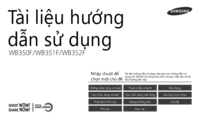



 (16 pages)
(16 pages) (14 pages)
(14 pages)

 (48 pages)
(48 pages) (98 pages)
(98 pages) (12 pages)
(12 pages)
 (8 pages)
(8 pages)
 (13 pages)
(13 pages) (59 pages)
(59 pages)







Comments to this Manuals